windows账户名和密码在哪里找 如何查看电脑的账号和密码
更新时间:2023-08-03 10:00:02作者:huige
在登录windows系统的时候,都会创建账户名和密码进行登录,但是很多人开机的时候都会选择自动登录,时间一长就可能会忘记windows账户名和密码,那么windows账户名和密码在哪里找呢?方法并不会难,本文这就给大家介绍一下查看电脑的账号和密码的详细方法吧。
方法一、
1、点击帐户
打开设置,点击帐户。
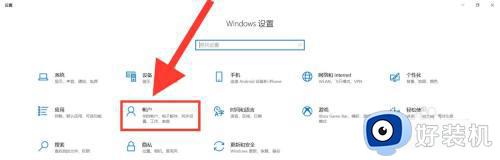
2、点击登录选项
找到并点击登录选项。

3、点击密码
找到并点击密码。
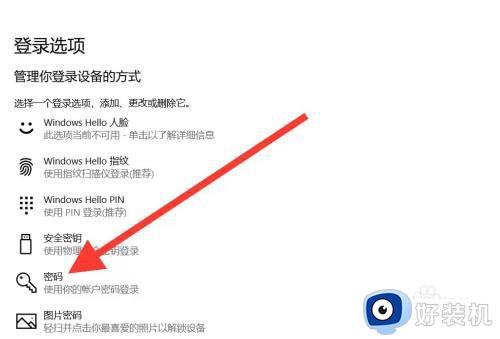
4、点击更改
点击弹出的更改选项。
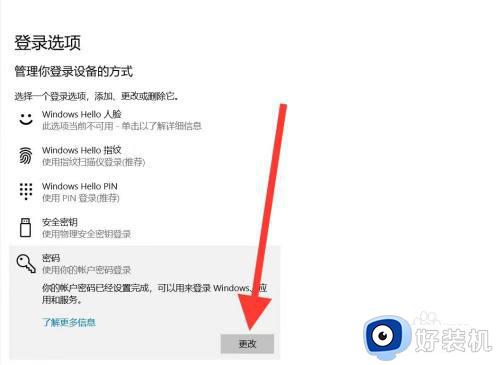
5、查看用户名
最后即可在新窗口查看到用户名,并可以更改密码。
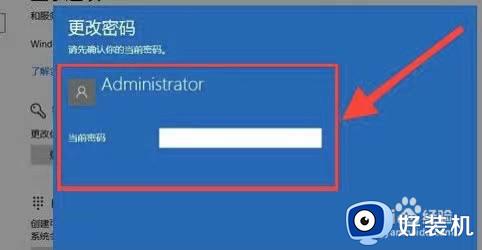
方法二、
1、输入命令
打开电脑,使用win+R快捷键打开运行,输入netplwiz命令,并点击确定。
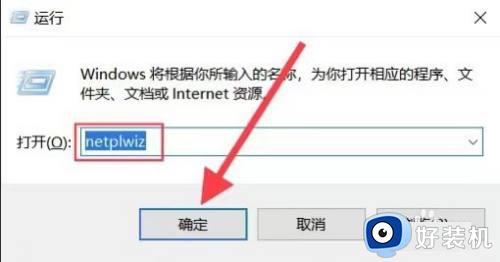
2、点击高级
点击新窗口中的高级。
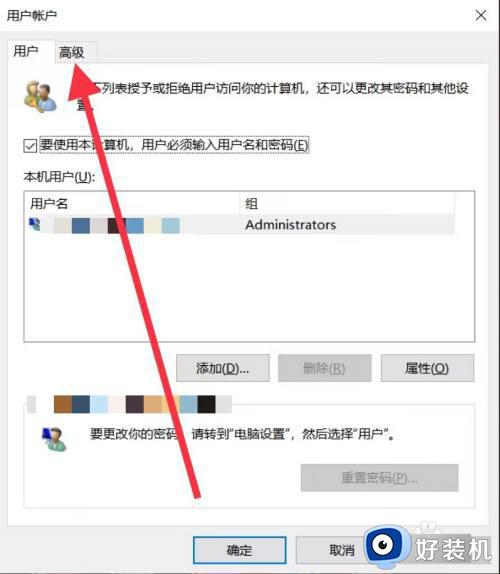
3、点击用户帐户
点击左下角的用户帐户。
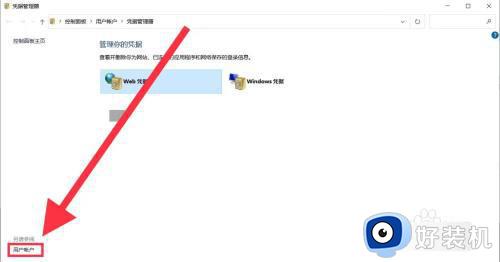
4、更改帐户信息
在此页面可以查看到用户名,并可以更改帐户信息。
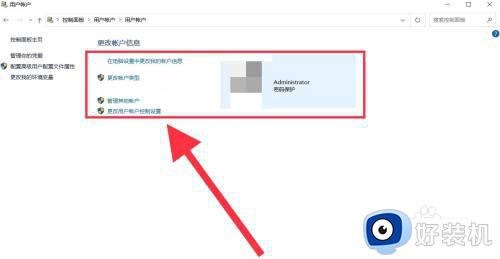
方法三、
1、点击计算机管理
右键点击“开始”,在弹出的列表中找到并点击计算机管理。
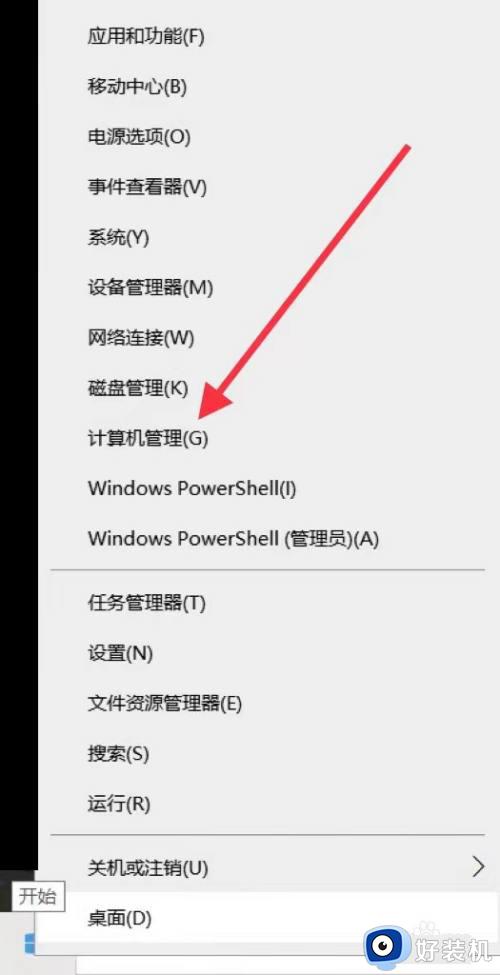
2、点击本地用户和组
找到并点击本地用户和组。
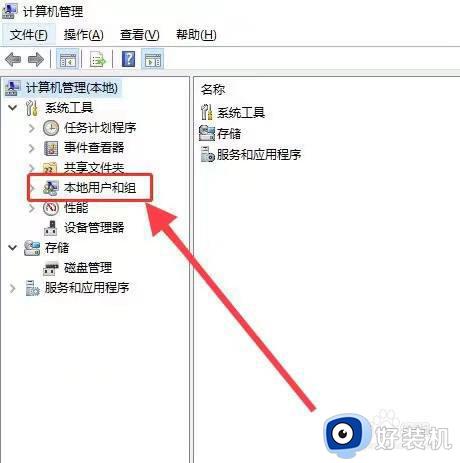
3、点击用户
点击用户,在此页面可查看到用户名。
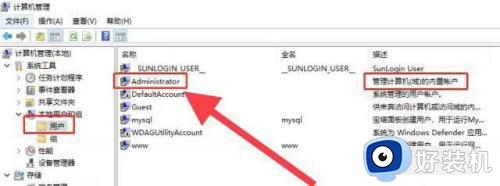
4、设置或更改密码
如未设置密码,右键点击用户名可设置密码。如果已设置密码,右键点击用户名可更改密码。
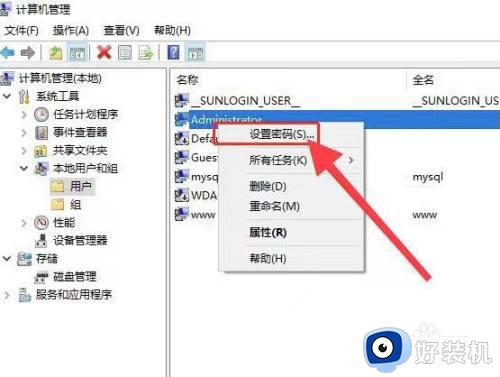
以上给大家介绍的就是如何查看电脑的账号和密码的详细内容,有需要的小伙伴们可以学习上述方法步骤来进行查看就可以了。
windows账户名和密码在哪里找 如何查看电脑的账号和密码相关教程
- 宽带账号在哪里看 怎么查询自家宽带账号和密码
- 电脑宽带账号密码在哪看 如何查看电脑上宽带账号密码
- windows账号在哪里看 windows怎么查看当前用户名
- 宽带上网账号和密码怎么查 宽带帐户和密码哪里查询
- edge浏览器账号密码管理在哪里 edge保存的账号密码在哪里看
- 网络账号密码怎么查看 如何查看宽带网络账号和密码
- 360浏览器保存的账号密码在哪里 360浏览器查看已保存的密码的方法
- 电脑用户名和密码在哪里看 怎样查看电脑用户名和密码
- 谷歌浏览器怎么删除用户名和密码 如何删除谷歌浏览器保存的账号密码
- 路由器宽带账号和密码怎么查询 路由器如何查询宽带账号密码
- 电脑无法播放mp4视频怎么办 电脑播放不了mp4格式视频如何解决
- 电脑文件如何彻底删除干净 电脑怎样彻底删除文件
- 电脑文件如何传到手机上面 怎么将电脑上的文件传到手机
- 电脑嗡嗡响声音很大怎么办 音箱电流声怎么消除嗡嗡声
- 电脑我的世界怎么下载?我的世界电脑版下载教程
- 电脑无法打开网页但是网络能用怎么回事 电脑有网但是打不开网页如何解决
电脑常见问题推荐
- 1 b660支持多少内存频率 b660主板支持内存频率多少
- 2 alt+tab不能直接切换怎么办 Alt+Tab不能正常切换窗口如何解决
- 3 vep格式用什么播放器 vep格式视频文件用什么软件打开
- 4 cad2022安装激活教程 cad2022如何安装并激活
- 5 电脑蓝屏无法正常启动怎么恢复?电脑蓝屏不能正常启动如何解决
- 6 nvidia geforce exerience出错怎么办 英伟达geforce experience错误代码如何解决
- 7 电脑为什么会自动安装一些垃圾软件 如何防止电脑自动安装流氓软件
- 8 creo3.0安装教程 creo3.0如何安装
- 9 cad左键选择不是矩形怎么办 CAD选择框不是矩形的解决方法
- 10 spooler服务自动关闭怎么办 Print Spooler服务总是自动停止如何处理
